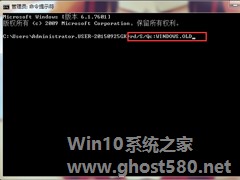-
Windows7系统如何隐藏文件?
- 时间:2024-11-15 18:20:50
大家好,今天Win10系统之家小编给大家分享「Windows7系统如何隐藏文件?」的知识,如果能碰巧解决你现在面临的问题,记得收藏本站或分享给你的好友们哟~,现在开始吧!
有时候我们会在电脑上放置一些重要资料,但是为了不让别人看到,于是就得隐藏一下。那么系统如何隐藏文件呢?其实我们只需要利用系统的功能就可以了,接下来就由小编教大家Windows7系统如何隐藏文件吧!
一、设置隐藏文件夹及文件的步骤
1、打开你需要隐藏的文件的位置。选定文件,单击右键--属性。在出现的对话框的最下面【属性】的隐藏前的方框打上【勾】,依次【应用】--【确定】。

2、在最上面找到【工具】--【文件夹选项】。打开【文件夹选项】后,选择【查看】,在高级设置处找到并选择【隐藏文件和文件夹】下面的【不显示隐藏文件、文件夹或驱动器】,确定。这样需要隐藏的文件就设置成功了。

3、再次打开该文件刚才所在的位置,发现文件看不到了。

二、查看隐藏的文件夹及文件的步骤
1、打开【我的电脑】,在最上面找到【工具】--【文件夹选项】。打开【文件夹选项】后,选择【查看】,在高级设置处找到并选择【隐藏文件和文件夹】下面的【显示隐藏文件、文件夹或驱动器】,确定。

2、这样设置后我们隐藏的文件夹就显示了。
3、如果要取消该文件夹的隐藏,直接选定该文件,单击右键--【属性】。在出现的对话框的最下面【属性】的【隐藏】前方框里的勾去掉,依次【应用】--【确定】。就可以了。

以上就是Windows7系统如何隐藏文件的方法了,我们只需要打开文件夹属性,然后勾选“隐藏”确定,之后再打开“文件夹选项”,最后选择里面的“不显示隐藏文件、文件夹或驱动器”确定即可。
以上就是关于「Windows7系统如何隐藏文件?」的全部内容,本文讲解到这里啦,希望对大家有所帮助。如果你还想了解更多这方面的信息,记得收藏关注本站~
【Win10系统之家②文章,转载请注明出处!】
相关文章
-

有时候我们会在电脑上放置一些重要资料,但是为了不让别人看到,于是就得隐藏一下。那么系统如何隐藏文件呢?其实我们只需要利用系统的功能就可以了,接下来就由小编教大家Windows7系统如何隐藏文件吧!
一、设置隐藏文件夹及文件的步骤
1、打开你需要隐藏的文件的位置。选定文件,单击右键--属性。在出现的对话框的最下面【属性】的隐藏前的方框打上【勾】,依次【应用】--... -

通常在电脑中硬盘的容量是固定的,如果用完了,那就无法在储存任何东西,这样是很严重的。那么我们需要做的就是尽可能的保持硬盘有足够的空间,在系统中该怎么节省硬盘空间呢?就是把一些没有用的文件删除,节省空间。下面一起来看看电脑中节省空间的技巧。
1.删除休眠文件hiberfil.sys
很多人经常没搞清楚究竟什么是电脑休眠。实际上,电脑中有两种低功率运行状态,休眠和... -

Windows7的UI看起来相当的漂亮,无论是壁纸还是色调,都比Vista要明亮轻快许多。但是对于美化爱好者来说,这些当然不够,所以很多想要使用第三方制作的主题。由于目前Windows7没有正式发布,破解主题可能会带来一些不必要的麻烦,网络上虽然流传了一些用来破解主题的工具,但是我们并不推荐使用,因为本身Windows...
-
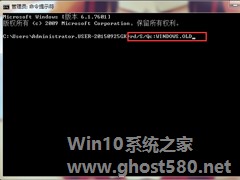
有Win7系统的用户发现自己的C盘空间很小,以为Win7系统占用了C盘几十个G的空间,觉得很不可思议。没成想在C盘中找一个“大家伙”WINDOWS.OLD文件夹,这个文件简直巨大,原来都是上个版本系统的备份文件,那么该怎么删除呢?下面一起来看看删除方法。
这个目录有些特殊,不能直接删除WINDOWS.OLD文件夹,否则会导致Explorer崩溃。那么该如何操作轻松的删除W...